通用技术 测试用例转换,excel 转 word
最近把之前写的测试用例转换代码拿出来优化了一波,感觉日常使用基本没什么问题了,所以准备拿出来分享一波
产生缘由
这个脚本的是用来把 excel 写的测试用例转换为 word 格式,我们是用在项目验收中,通常我们写用例还是在 excel 中,但是验收的时候必须要求 word 文件,如果没有这个脚本的话,需要花费大量的人力去复制粘贴用例,费时费力,所以准备写一个脚本用来自动转换,省却无用的重复工作
项目结构
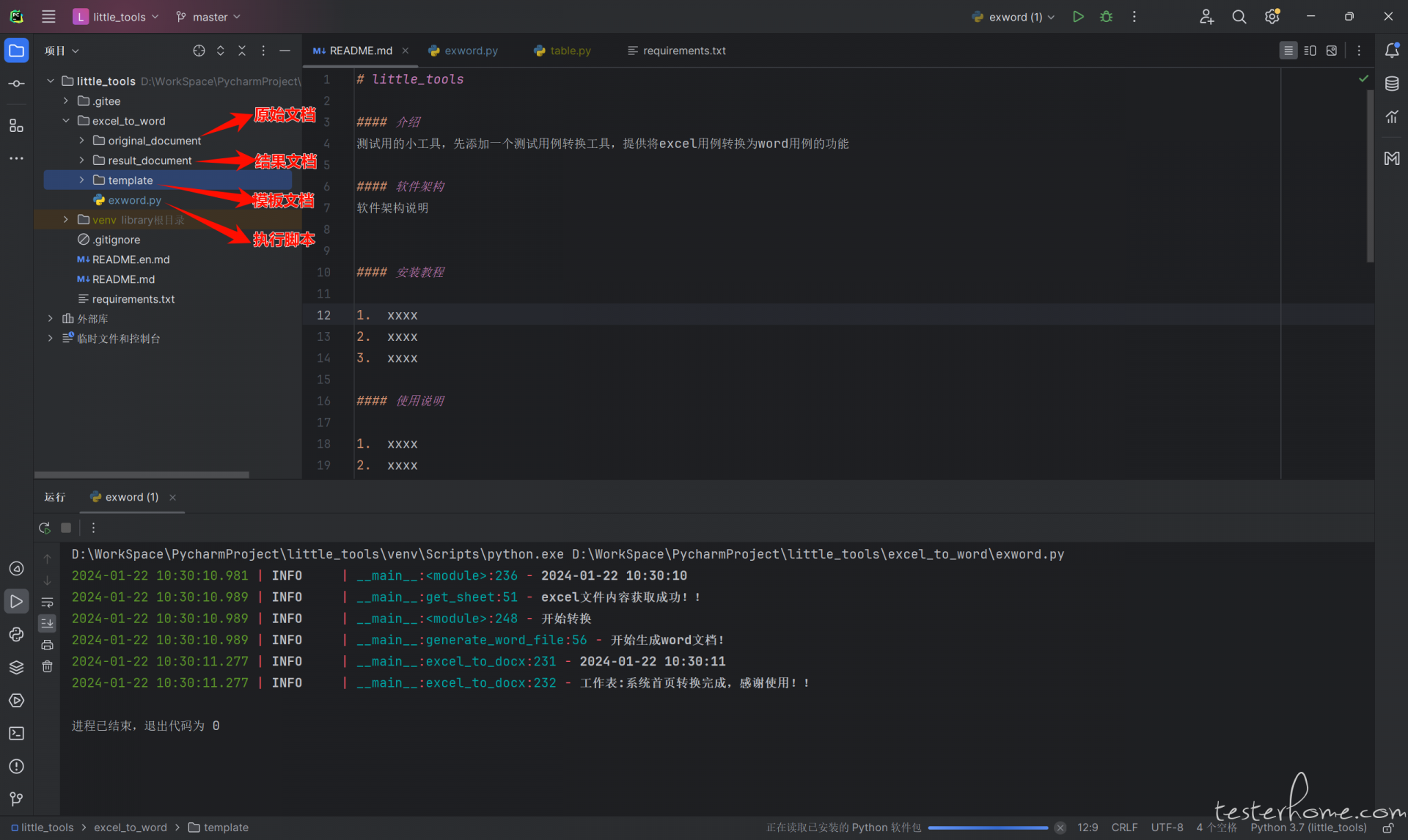
代码结构
exword.py 文件即为所用脚本,整个代码共分为六个可执行函数,分别为:get_sheet、generate_word_file、add_table_to_document_up、add_table_to_document_center、add_table_to_document_down、excel_to_docx,下面分别介绍六个函数的功能以及部分主要代码展示
- get_sheet:通过输入 excel 工作表名称,获取工作表内容,返回 datas,数据结构为列表嵌套字典
def get_sheet(sheet_name):
sheet = book.sheet_by_name(sheet_name)
nrows = sheet.nrows # 行数
ncols = sheet.ncols # 列数
datas = [] # 存放数据
keys = sheet.row_values(0) # 第一行标题
for row in range(1, nrows):
data = {} # 每一行数据
for col in range(0, ncols):
value = str(sheet.cell_value(row, col)) # 取出每一个单元格的数据
# 替换特殊字符
value = value.replace('<', '').replace('>', '').replace('$', '')
data[keys[col]] = value
# 截取第一行元素
arrs = [value for value in data.values()]
# 通过测试用例编号分组,用的很少
first = arrs[0]
# 通过二级模块分组,常用
second = arrs[2]
# 通过功能点名称分组,常用
third = arrs[4]
data['first'] = first
data['second'] = second
data['third'] = third
datas.append(data)
logger.info('excel文件内容获取成功!!')
return datas
generate_word_file:初始化 word 文档,返回一个 word 对象
add_table_to_document_up:在 word 对象中组装列表的上部分,这里所说的上部分指的是需求编号到前置条件这六部分,这六部分是固定不变的,因此单独拿出来作为列表的上部分,此方法需要依赖于 word 对象和填充的数据,传入 doc 和 data_table,返回 doc, doc_table, data_table
def add_table_to_document_up(doc, data_table):
# 表格上段
# 新增表格 7行4列
doc_table = doc.add_table(rows=7, cols=4)
doc_table.style = "Table Grid"
doc_table.style.font.size = Pt(12)
doc_table.style.font.name = '宋体'
# 合并单元格 赋值
merge_cells = [
(0, 1, 0, 3),
(1, 1, 1, 3),
(2, 1, 2, 3),
(3, 1, 3, 3),
(4, 1, 4, 3),
(5, 1, 5, 3)
]
cell_texts = [
('需求编号', '暂无'),
('用例编号', data_table[0]['用例编号']),
('用例名称', f"对{data_table[0]['一级模块']}所有功能点进行用例编写"),
('用例说明', data_table[0]['用例描述']),
('测试内容', f"验证{data_table[0]['一级模块']}模块中所有功能"),
('前置条件', data_table[0]['前置条件'])
]
for row_start, col_start, row_end, col_end in merge_cells:
doc_table.cell(row_start, col_start).merge(doc_table.cell(row_end, col_end))
for i, (label, text) in enumerate(cell_texts):
doc_table.rows[i].cells[0].text = label
doc_table.rows[i].cells[1].text = text
return doc, doc_table, data_table
- add_table_to_document_center:在 word 对象中组装列表的中部,这里所说的中部指的是用例体部分,因为这部分不确定每个功能有多少用例,所以这部分是活动的,将这部分单独拿出来作为表格的中部,此方法需要依赖于 word 对象、表格对象和填充的数据,传入 doc, doc_table, data_table,返回 doc, doc_table, data_table
def add_table_to_document_center(doc, doc_table, data_table):
# 表格中段
# 设置标题
head_cells = doc_table.rows[6].cells
head_cells[0].text = '序号'
head_cells[1].text = '测试步骤'
head_cells[2].text = '预期结果'
head_cells[3].text = '实际结果'
# 第1 列水平居中,并设置行高,所有单元格内容垂直居中
for i in range(0, 7):
# 水平居中
p = doc_table.rows[i].cells[0].paragraphs[0]
p.alignment = WD_PARAGRAPH_ALIGNMENT.CENTER
doc_table.rows[i].height = Cm(0.6) # 行高
# 垂直居中
for j in range(0, 4):
doc_table.rows[i].cells[j].vertical_alignment = WD_CELL_VERTICAL_ALIGNMENT.CENTER
# 生成表格并填充内容
row_num = 0
for data in data_table:
row = doc_table.add_row()
row_cells = row.cells
row_cells[0].text = str(row_num + 1) # 序号,需要转换成字符串
row_cells[1].text = data['测试步骤']
row_cells[2].text = data['预期结果']
row_cells[3].text = data['预期结果']
# 水平居中
p = row_cells[0].paragraphs[0]
p.alignment = WD_PARAGRAPH_ALIGNMENT.CENTER
row.height = Cm(0.6) # 行高
# 垂直居中
for j in range(0, 4):
row_cells[j].vertical_alignment = WD_CELL_VERTICAL_ALIGNMENT.CENTER
row_num = row_num + 1
doc.add_paragraph(text='', style=None) # 换行
return doc, doc_table, data_table
- add_table_to_document_down:在 word 对象中组装列表的下部,这里所说的下部指的是用例结束部分,包含测试负责人等信息,这部分通常是固定不变的,将这部分单独拿出来作为表格的下部,此方法需要依赖于表格对象,传入 doc_table,返回 doc_table
def add_table_to_document_down(doc_table):
# 表格下段
# 循环五次新增列表用来填写结果和其他信息
for _ in range(5):
doc_table.add_row()
# 单元格合并
merge_cells = [
(-1, 1, -1, 3),
(-2, 1, -2, 3),
(-3, 1, -3, 3),
(-4, 1, -4, 3),
(-5, 1, -5, 3)
]
# 单元格文本
cell_texts = [
(('测试责任人', ''), WD_PARAGRAPH_ALIGNMENT.CENTER),
(('判定结果', ''), WD_PARAGRAPH_ALIGNMENT.CENTER),
(('测试时间', ''), None),
(('实测截图', ''), None),
(('评判标准', '每一步实际结果与预期结果相符,判定该用例通过;否则为不通过'), None)
]
for row_start, col_start, row_end, col_end in merge_cells:
doc_table.rows[row_start].cells[col_start].merge(doc_table.rows[row_end].cells[col_end])
for i, ((label, text), alignment) in enumerate(cell_texts[::-1]):
doc_table.rows[-i-1].cells[0].text = label
doc_table.rows[-i-1].cells[1].text = text
if alignment is not None:
p = doc_table.rows[-i-1].cells[1].paragraphs[0]
p.paragraph_format.alignment = alignment
# 设置列宽
col_width_dic = {0: 2, 1: 3, 2: 3, 3: 2}
for col_num in range(4):
doc_table.cell(0, col_num).width = Inches(col_width_dic[col_num])
return doc_table
- excel_to_docx:用例转换的主代码,在该函数中,承担对数据的提取、去重、分组,完成数据的处理之后,将表格进行组装,传入处理后的数据,表格会将数据填入指定部分,在表格方法执行完成后,会保存文档到当前文件夹
def excel_to_docx(sheet_name, datas):
"""生成word文件"""
doc = generate_word_file()
# 获取数据中的second的值并去重
data_seconds = [data['second'] for data in datas]
data_second = []
[data_second.append(second_value) for second_value in data_seconds if not second_value in data_second]
h2 = doc.add_heading(sheet_name, level=2) # 二级标题
run = h2.add_run('') # 可以通过add_run来设置文字,也可以通过数组来获取
run.font.name = '宋体'
for second in data_second:
h3 = doc.add_heading(second, level=3) # 插入模板名称,三级标题
run = h3.add_run('') # 可以通过add_run来设置文字,也可以通过数组来获取
run.font.name = '宋体'
run.font.size = Pt(16)
doc.add_paragraph(text='', style=None) # 换行
data_table = [data for data in datas if (data['second'] == second)]
doc, doc_table, data_table = add_table_to_document_up(doc, data_table)
doc, doc_table, data_table = add_table_to_document_center(doc, doc_table, data_table)
doc_table = add_table_to_document_down(doc_table)
max_row = len(doc_table.rows)
# 对所有行和列水平垂直居中
for i in range(0, max_row):
# 水平居中
p = doc_table.rows[i].cells[0].paragraphs[0]
p.alignment = WD_PARAGRAPH_ALIGNMENT.CENTER
doc_table.rows[i].height = Cm(1.0) # 设置行高
# 垂直居中
for j in range(0, 4):
doc_table.rows[i].cells[j].vertical_alignment = WD_CELL_VERTICAL_ALIGNMENT.CENTER
try:
xlsx_path = os.path.join(os.getcwd(), 'result_document', f'{sheet_name}.docx')
doc.save(xlsx_path)
except PermissionError:
logger.info(time.strftime("%Y-%m-%d %H:%M:%S", time.localtime()))
logger.error('文件已经生成,请检查!!')
else:
logger.info(time.strftime("%Y-%m-%d %H:%M:%S", time.localtime()))
logger.info(f'工作表:{sheet_name}转换完成,感谢使用!!')
实际效果
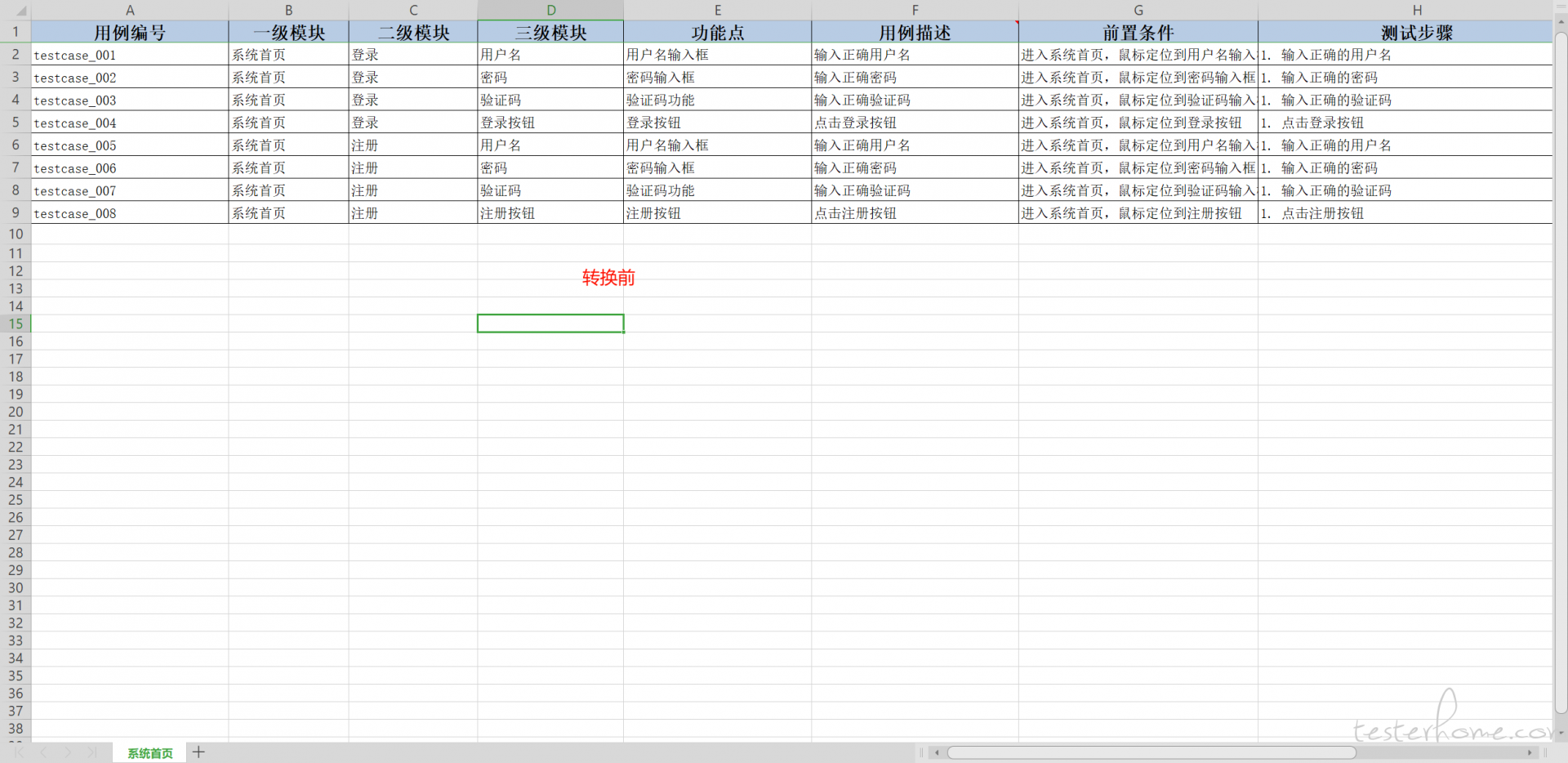
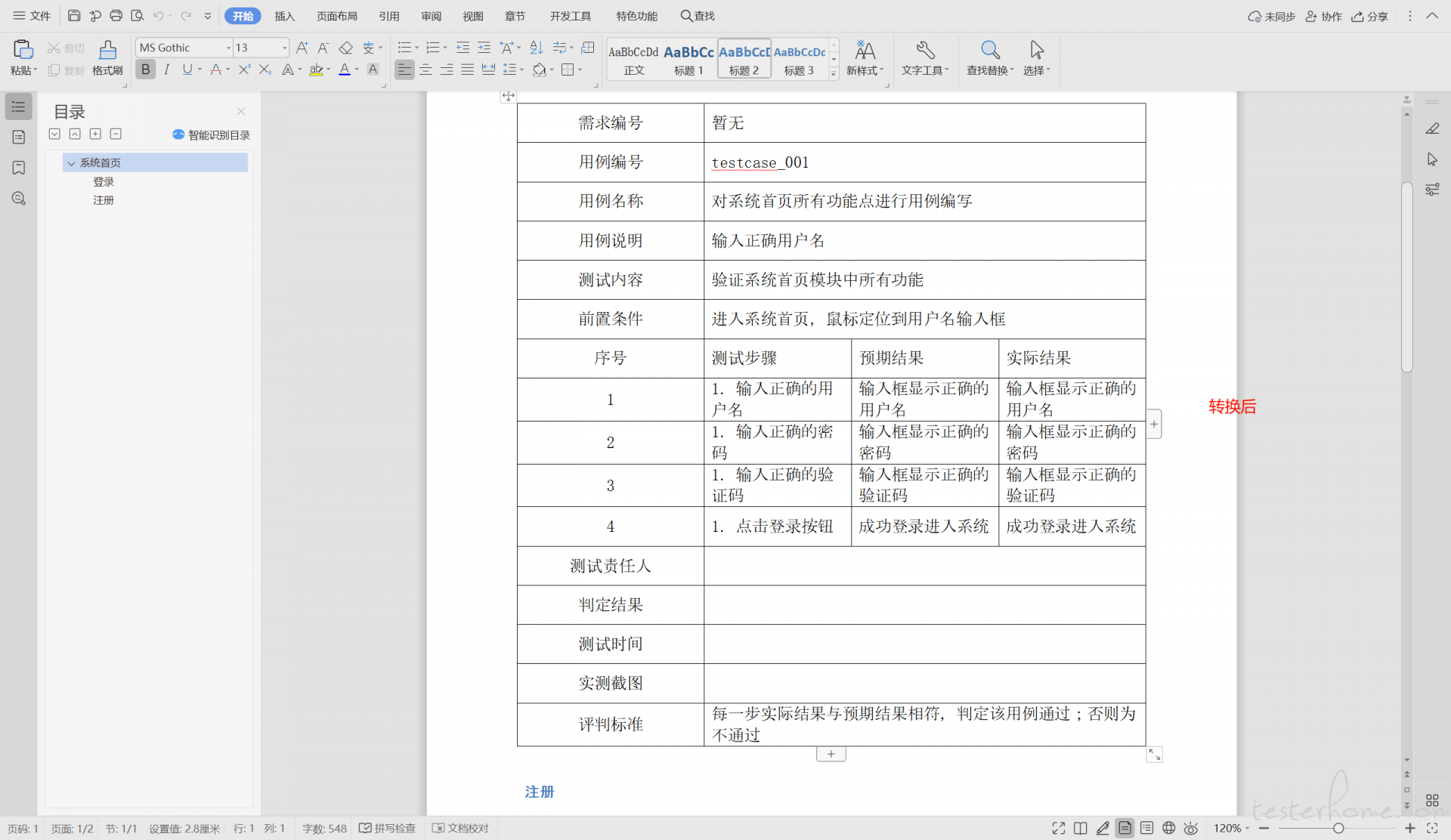
项目地址
项目在 gitee 上已经开源,欢迎大家使用、提出问题、star
https://gitee.com/violet_bin/little_tools
「原创声明:保留所有权利,禁止转载」